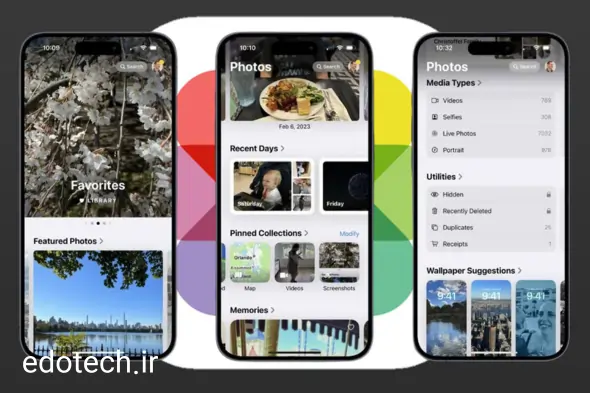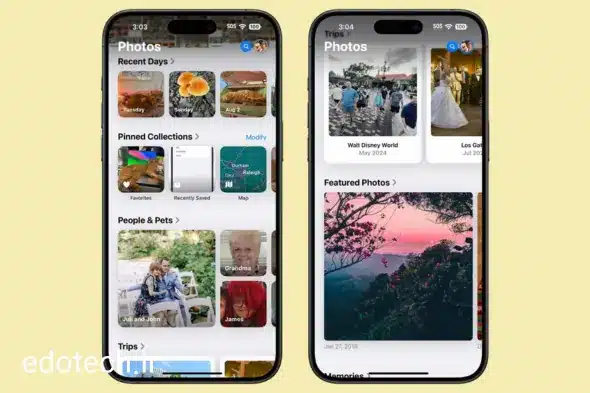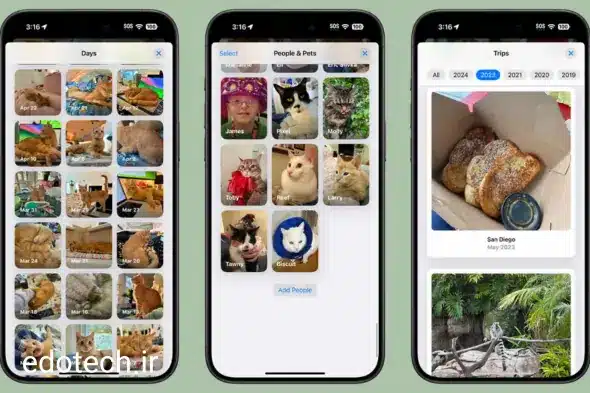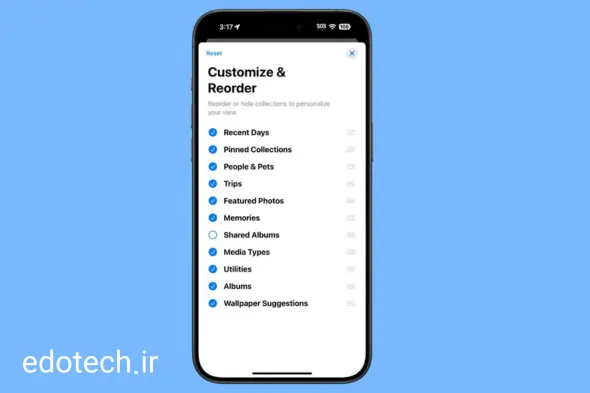iOS ۱۸ اپل طراحی مجدد قابل توجهی را برای برنامه Photos به ارمغان میآورد و یک نمای کتابخانه یکپارچه را معرفی میکند که همه بخشها را در یک رابط واحد و قابل پیمایش ادغام میکند. در حالی که هدف این طرح جدید ساده کردن ناوبری است، ممکن است بخواهید آن را مطابق با اولویتهای خود تنظیم کنید. در اینجا نحوه سفارشیسازی و ترتیب مجدد مجموعهها در برنامه جدید Photos آمده است.
Understanding Collections in Photos
در iOS 18، هر چیزی که خارج از شبکه اصلی عکس در برنامه Photos قرار دارد، یک «مجموعه» در نظر گرفته میشود. این موارد عبارتند از:
- روزهای اخیر: نمای زمانی آخرین عکسهای شما، مشابه نمای قبلی iOS 17 Days. ضربه بزنید تا کل کتابخانه خود را بر اساس تاریخ مرتب کنید.
- آلبوم ها: به همه آلبوم های ایجاد شده خود، از جمله آلبوم هایی که با دیگران به اشتراک گذاشته شده اند، دسترسی داشته باشید.
- مردم و حیوانات خانگی: آلبوم های افراد و حیوانات با هوش مصنوعی سازماندهی شده است. ویژگی گروه جدید به طور خودکار همراهان مکرر را با گزینه ایجاد دستی خوشه بندی می کند.
- خاطرات: نمایش اسلایدهایی که بهطور خودکار تولید میشوند، اکنون با Apple Intelligence Memory Maker برای ارائههای پیشرفته ارائه میشوند.
- سفرها: مجموعه عکس های مبتنی بر مکان. سفرهای خود را بر اساس سال سازماندهی شده مشاهده کنید.
- آلبومهای مشترک: مجموعههای عکس مشترک بین کاربران به اشتراک گذاشته شده است.
- مجموعههای پینشده: دسترسی سریع به مهمترین آلبومها یا مجموعههایتان.
- انواع رسانه: عکسها را بر اساس حالت ضبط (به عنوان مثال، عکسهای زنده، پرتره، پانوراما) یا نوع فایل (مانند عکسهای صفحه، ضبطهای صفحه) فیلتر کنید.
ابزارهای کاربردی: فیلترهای هوشمند برای انواع تصاویر کاربردی مانند یادداشت های دست نویس یا رسید. - پیشنهادات تصویر زمینه: تصاویر انتخاب شده با هوش مصنوعی بهینه شده برای تصاویر پس زمینه دستگاه، با عناصر بصری قابل تنظیم.
هر مجموعه راههای مختلفی را برای مشاهده و سازماندهی عکسهای شما ارائه میکند، از نمایش اسلایدهایی که به صورت خودکار تولید میشوند تا فیلترهایی برای انواع خاصی از تصاویر.
شما به راحتی میتوانید ترتیب مجموعهها را تغییر دهید و انتخاب کنید کدام یک نمایش داده شوند. با سفارشیسازی مجموعههای خود، میتوانید ویژگیهایی را که اغلب استفاده میکنید
اولویتبندی کنید و تجربه مرور عکستان را متناسبتر با نیازهایتان کنید. برای انجام این کار، به سادگی این مراحل را دنبال کنید:
- برنامه Photos را باز کنید.
- تا انتهای نمای اصلی به سمت پایین حرکت کنید.
- روی گزینه Customize and Reorder ضربه بزنید.
- در منوی سفارشیسازی، میتوانید علامت تیک کنار یک مجموعه را برای حذف آن از نمای آن حذف کنید، و روی سه نوار کنار مجموعه ضربه بزنید و نگه دارید، سپس آن را بکشید تا موقعیت آن را مرتب کنید.
- هنگامی که از تغییرات خود راضی شدید، روی “X” در گوشه سمت راست بالا ضربه بزنید تا خارج شوید و به نمای اصلی Photos بازگردید.
به یاد داشته باشید، با تغییر تنظیمات برگزیده، همیشه می توانید برای انجام تنظیمات بیشتر به این منو بازگردید. همانطور که برنامه بازطراحی شده Photos را کاوش می کنید، کمی وقت بگذارید و ترتیبات مختلف مجموعه را آزمایش کنید. ممکن است راههای جدیدی برای تعامل با کتابخانه عکس خود بیابید که تجربه کلی را بهبود میبخشد.